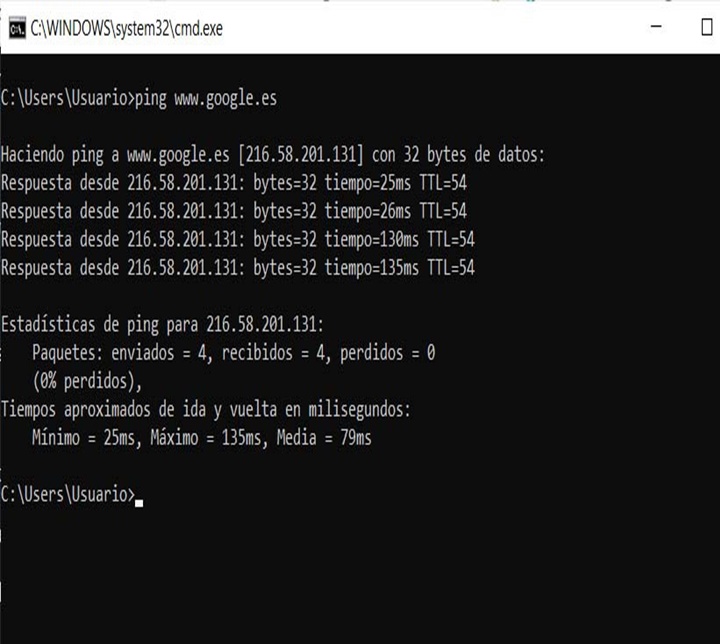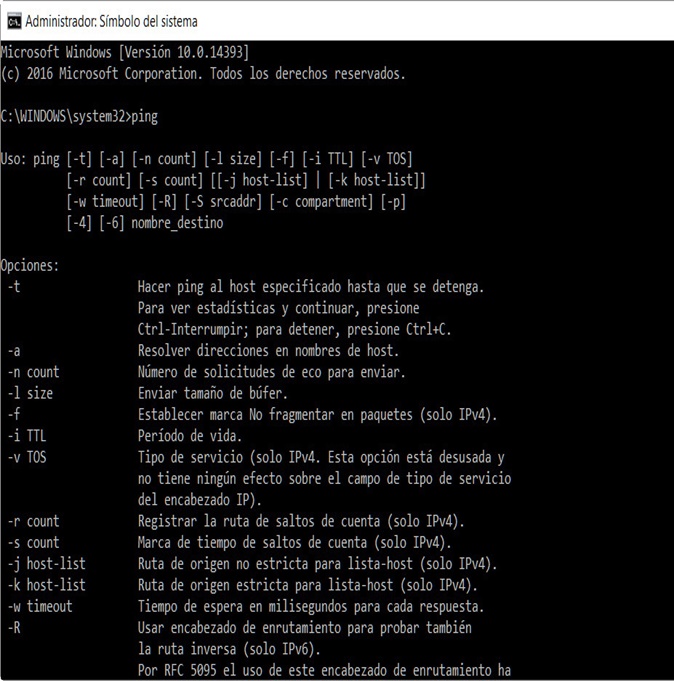Máy tính được sử dụng bởi tất cả mọi người. Chúng thường có một hệ điều hành và trong số những hệ điều hành phổ biến nhất là Windows. Nó có các lệnh khác nhau cho phép bạn thực hiện các hành động và hoạt động khác nhau. Hãy xem về Lệnh mạng trong Windows

Lệnh mạng
Các lệnh mạng bao gồm các loại chương trình khác nhau mà một hệ điều hành có, nhờ các lệnh này có thể có khả năng thực thi một chức năng cụ thể một cách hiệu quả, do đó đạt được mục tiêu đã được thiết lập. Có thể nói rằng thông qua các lệnh này, bạn có thể hiểu được ngôn ngữ mà hệ điều hành có
Nếu bạn muốn biết chương trình chạy khi máy tính không phản hồi thì mời bạn đọc bài viết của Quản lý công việc, nơi hoạt động của ứng dụng này được giải thích
Tùy thuộc vào hệ điều hành được sử dụng, cách truy cập các lệnh này có thể khác nhau, đó là lý do tại sao điều quan trọng là phải biết hệ điều hành đang được sử dụng. Đó là lý do tại sao một video được hiển thị bên dưới để hiểu rõ hơn về các lệnh mạng để bằng cách hiểu thêm về lĩnh vực này, mỗi lợi ích mà chúng trình bày có thể được tận dụng:
Làm cách nào bạn có thể truy cập mạng trong Windows?
Điều bình thường là tại một số thời điểm khi máy tính đang được sử dụng, thời điểm bạn gặp một số vấn đề khó giải quyết, đối với điều này, các lệnh mạng được sử dụng. Nói chung, những người áp dụng các lệnh này là những người dùng nâng cao hơn trong việc quản lý và sử dụng các công cụ có sẵn trong hệ điều hành.
Tùy thuộc vào Windows được sử dụng, các loại bảng điều khiển khác nhau được trình bày, hiển thị biểu tượng lệnh, còn được gọi là CMD. Với điều này, bạn có thể thực hiện các lệnh cần thiết cho một tác vụ cụ thể. Bằng cách này, giao tiếp với máy được thực hiện thông qua một loạt các dòng lệnh. Bạn cũng có thể truy cập thông tin cụ thể một cách nhanh chóng.
Nếu bạn có nhu cầu sử dụng các loại cáp có tên là Xe buýt nhưng chưa biết tồn tại loại cáp nào thì mời các bạn đọc bài viết trên Các loại xe buýt, trong đó từng loại tồn tại và bạn có thể sử dụng theo nhu cầu của mình được giải thích
Các bước
Nhưng để điều khiển các lệnh mạng này do hệ điều hành Windows trình bày, bạn phải tuân theo một số bước thì tác vụ được yêu cầu và các chức năng cần thiết của máy tính mới có thể được thực hiện, đó là lý do tại sao dưới đây là một số điểm đóng vai trò là hướng dẫn xử lý mạng. các lệnh theo cách đơn giản hơn và ít phức tạp hơn:
- Để truy cập các lệnh trong Windows có thể được thực hiện ở chế độ người dùng và cả ở chế độ quản trị viên
- Điều đầu tiên cần làm là chọn "Menu Bắt đầu"
- Sau đó, bạn phải chọn "Tất cả các chương trình"
- Tiếp đó hãy chọn "Phụ kiện"
- Tiếp đó hãy chọn "Biểu tượng của hệ thống"
- Ngoài ra, nếu bạn có một thanh tìm kiếm, bạn chỉ cần nhập CMD CMD
Các lệnh mạng cơ bản
Hiểu các lệnh mạng bao gồm những gì, có thể hiểu rằng bằng cách viết một lệnh cụ thể, một hành động có thể được thực hiện để thực hiện một hoạt động cụ thể. Đó là lý do tại sao một số lệnh mạng cơ bản nhất được hiển thị bên dưới để hiểu khi nào chúng được sử dụng và ứng dụng của chúng:
ipconfig
- Nó được biết đến là một trong những lệnh mạng được sử dụng nhiều nhất trong các tình huống khác nhau
- Nó bao gồm hiển thị dữ liệu của cấu hình mạng TCP / IP
- Thông qua lệnh này, bạn có thể cập nhật lên DNS, được gọi là hệ thống tên miền.
- Nó cũng có chức năng cập nhật cài đặt giao thức DHCP
- Nó được đặc trưng bởi là một công cụ rất đơn giản
- Để áp dụng lệnh này, bạn chỉ cần nhập vào hộp bắt đầu bằng cách gõ CMD CMD và sau đó nó được viết “Ipconfig”
- Nó trình bày thông tin cơ bản, ví dụ là Địa chỉ IP
- Nó cũng báo cáo tất cả dữ liệu có sẵn trên máy khi lệnh được sử dụng "Ipconfig / all"
tracert
- Báo cáo bất kỳ gói nào đến từ một điểm mạng
- Nó thực hiện thống kê độ trễ của các gói đã nói được gửi bởi máy tính
- Nó trình bày một khoảng cách gần đúng mà các gói có được từ một điểm mạng
- Để thực hiện lệnh này, bạn chỉ phải nhập thông qua dấu nhắc lệnh trong Windows
- Được biết, lệnh này cũng có thể được áp dụng trong các hệ điều hành khác như UNIX, Linux và OSX
- Hiển thị lộ trình của mỗi lần gửi các gói dữ liệu
- Trình bày một danh sách có tổ chức các bộ định tuyến đang phát triển thông báo ICMP
Ping
- Đây là một trong những lệnh mạng thực hiện chẩn đoán trên máy tính
- Thực hiện chẩn đoán kết nối mà thiết bị có
- Hiển thị tốc độ của kết nối
- Nó có thể được thực thi cho một số máy tính trong cùng một mạng IP
- Gửi các gói ICMP
- Nó chịu trách nhiệm phân tích bất kỳ nguồn lỗi nào có thể xảy ra trong mạng
- Cơ chế của nó được biết đến là dễ hiểu và đơn giản
- Thực hiện phân tích theo thời gian phản hồi mà nó có, càng mất nhiều thời gian để đưa ra câu trả lời cho thấy rằng có sự cố trong mạng
- Được sử dụng để giảm việc áp dụng các lệnh
- Đăng ký các loại kết nối hiện có
- Hiển thị bất kỳ dịch vụ từ xa nào khả dụng cho nhóm
PathPing
- Nó là một lệnh có hoạt động tương tự như lệnh tracert
- Nó được biết là có sự kết hợp với lệnh tracert với lệnh ping
- Chức năng của nó là gửi các gói dữ liệu đến một đích cụ thể
- Phân tích địa chỉ nơi bạn sẽ gửi gói dữ liệu
- Hiển thị bất kỳ tổn thất nào xảy ra trong quá trình gửi gói dữ liệu
- Lập báo cáo với các chi tiết cụ thể giữa hai điểm mạng
- Chi tiết độ trễ mạng
- Nó chịu trách nhiệm đánh giá kết quả thu được từ mỗi bộ định tuyến được phân tích
- Xác định bộ định tuyến nào có lỗi hoặc lỗi, do đó xác định lỗi mạng mà nó xuất hiện
- Nó có một số tham số để hiển thị thông tin cần thiết
- Tham khảo bất kỳ tùy chọn nào được hiển thị trong hệ thống
- Để áp dụng lệnh này, chỉ cần mở bảng điều khiển dấu nhắc lệnh và đặt lệnh "Pathping"